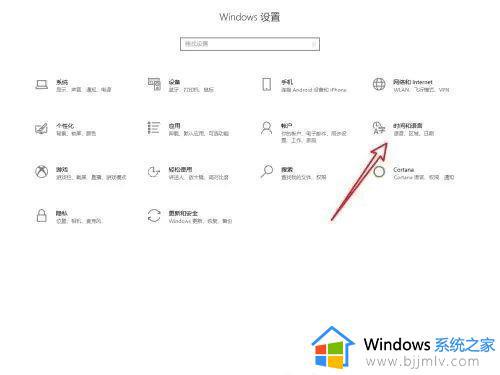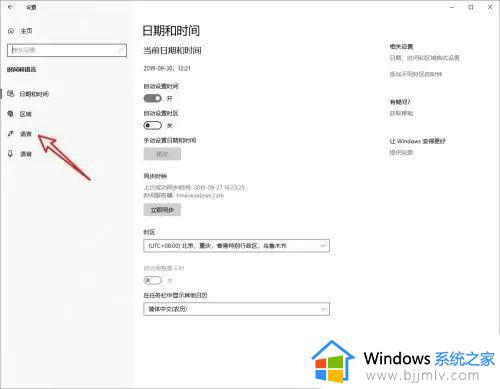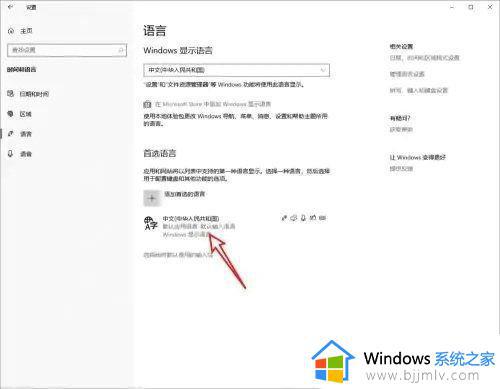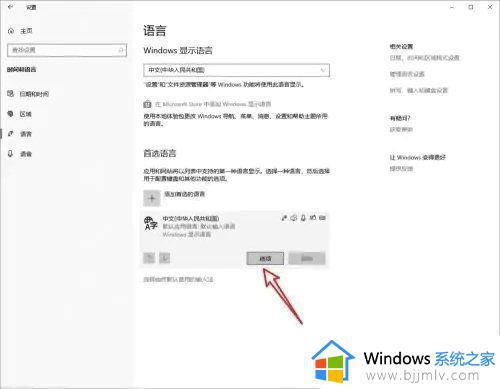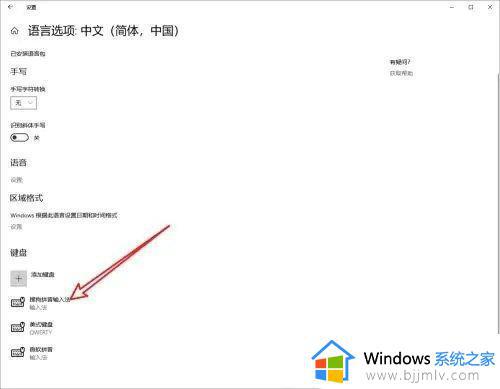lolwin10自带输入法打不了字怎么办 |
您所在的位置:网站首页 › lol打不了字怎么设置 › lolwin10自带输入法打不了字怎么办 |
lolwin10自带输入法打不了字怎么办
|
在使用win10电脑玩lol游戏的过程中,用户经常也会用到微软输入法在游戏中进行文字交流,以便实现玩家之间的沟通,当然有些用户也会遇到win10电脑在lol游戏中自带输入法打不了字的情况,对此lolwin10自带输入法打不了字怎么办呢?这里小编就来教大家win11电脑自带输入法在lol里打不了字解决方法。 具体方法如下: 1、进入系统设置当中,点击语言选项。
2、在左侧列表中点击语言标签。
3、打开图中的中文语言面板。
4、点击选项按钮查看详情。
5、在这里保留图中的输入法,然后取消其它输入法即可。
本文就是小编给大家讲解的win11电脑自带输入法在lol里打不了字解决方法了,如果您也遇到此类问题,可以按照小编讲解的方法来解决,希望这些方法能帮助到大家。 |
【本文地址】
今日新闻 |
推荐新闻 |